本記事の内容について
今回の記事の内容はスープラ関連のDIY動画となっています。
内容としてはBIMMERCODEを用いたコーディングの第3弾であり、
これまではコーディングを実施する方法についてでしたが、
今回は復元する方法についてご紹介します。

コーディングについて
まずはコーディングについてのおさらいです。
コーディングとは車両に搭載されているコンピュータにアクセスし、
その設定を直接書き換えることであり、
こちらを行うことで通常の操作では変更できない車両設定を変更できます。

BMWやMINIの車両の場合、BIMMERCODEとよばれる画像の器具と
スマホのアプリへの課金によってコーディングの操作を比較的簡単に行え、
BMWのZ4と兄弟車であるスープラだからこそ対応しています。

コーディングの内容についてはこれら二つの動画で紹介を行っており、
左側の第一弾では基本的なコーディングを
右側の第二段ではよりマニアックなコーディングを紹介しています。

復元方法について
それでは復元方法についてです。
現状、私が実施しているコーディングの内容はご覧の通りとなっています。
この中で復元する方法は大きく分けて3つにわけられ、
それぞれについて説明していきます。

まずはアプリ操作で有効化・無効化を選択できるパターンです。
ほとんどのコーディングがこちらに該当し、
ご覧の通り、アプリの操作画面上に有効化、もしくは無効化の選択肢があり、
どちらかを選択することで有効化・無効化の切り替えが選択可能です。

二つ目がバックアップデータからの復元です。
一部のコーディングにて、この方法を選択する必要があります。
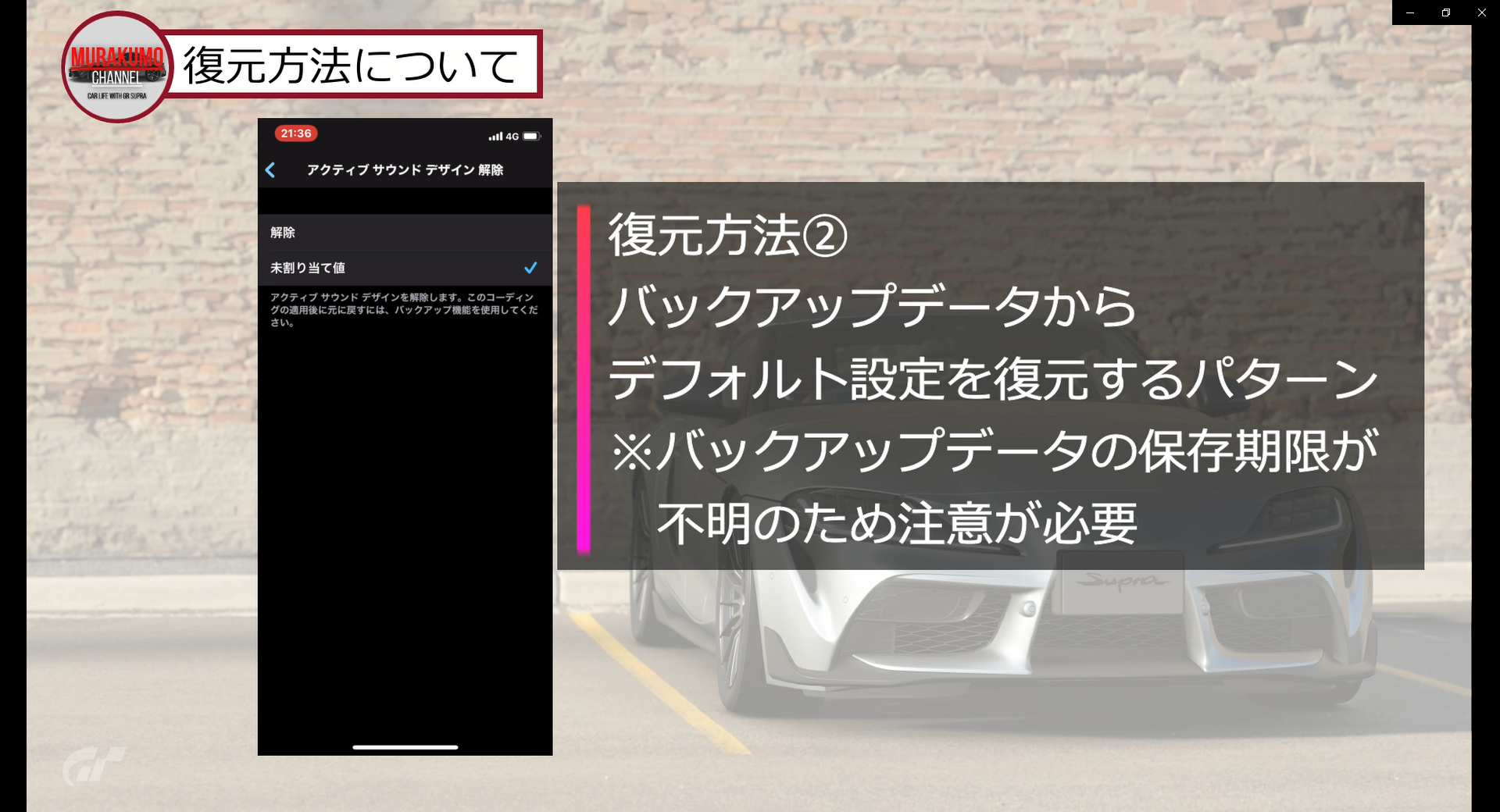
アクティブサウンドデザインという人工音を作り出す機能を例に説明すると
ご覧の通り、この機能を有効化もしくは無効化した場合、
復元にはバックアップ機能を使用してくださいとの記述があります。
この場合の復元方法としてはコーディング後に右下のバックアップ機能を選択し、
有効化されていた際の日付をタップすることで再び有効化することができます。
このバックアップに関しては特に設定なく、自動でバックアップをとってくれます。
ただ年単位でバックアップデータを保存していてくれるかは
未確認ですので、これらコーディングに該当する機能を
コーディングする場合は慎重に判断する必要があるかと思います。


三つ目がエキスパートモードにおけるコーディングの復元です。
こちらに関しては基本的に一つ目の方法とほぼ同じとなっています。
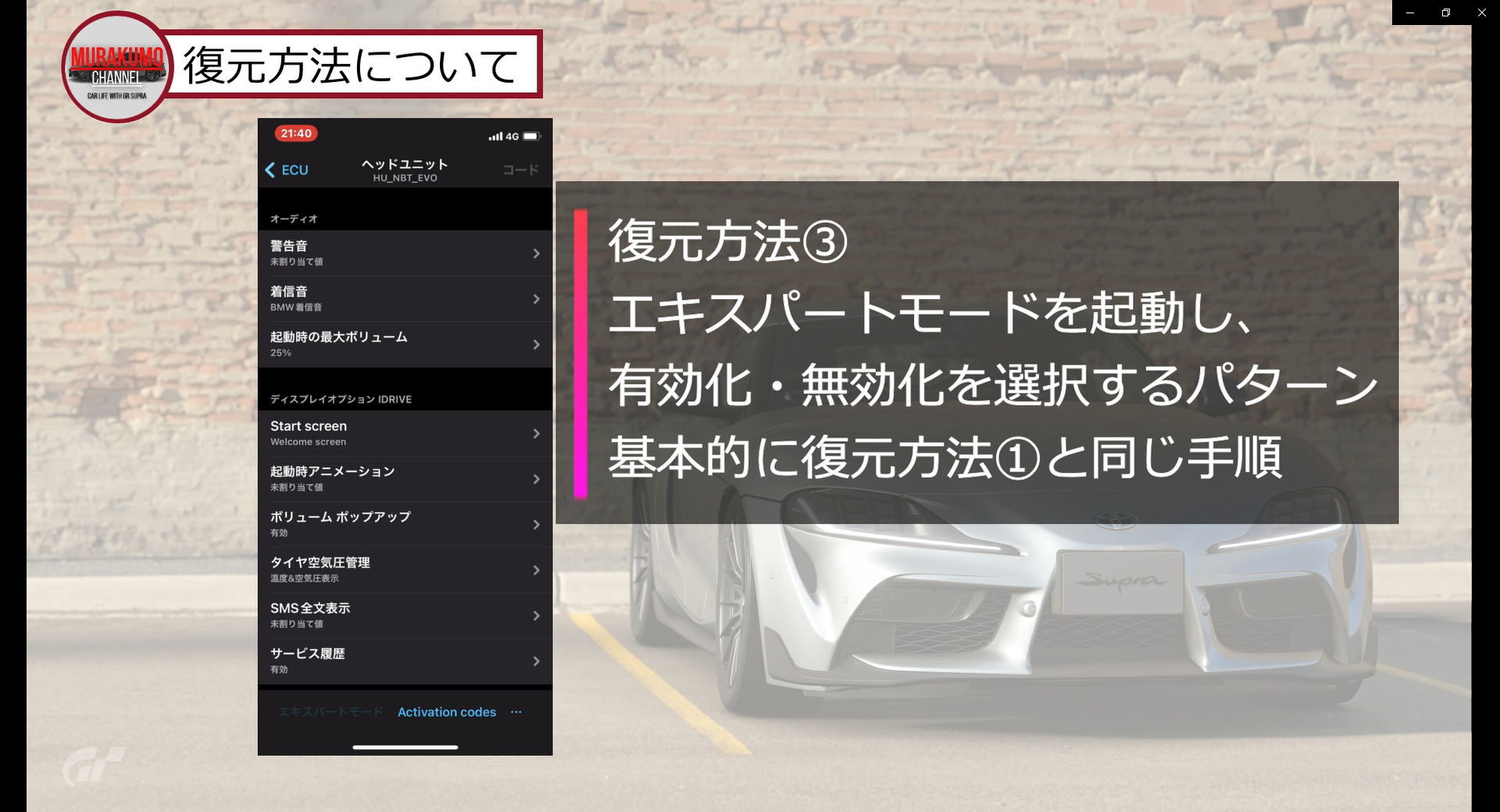
スポーツ+モードのコーディングを例にして説明すると、
こちらに関しても日本語ではなくドイツ語ですが
選択肢の中に有効化・無効化があり、
どちらかを選択することできます。
例として、無効化を実施してコーディングを完了すると
ご覧通り、スポーツモードの選択肢から
スポーツ+モードがなくなっています。


BIMMERCODEの復元方法としては
先ほどご説明した3つの方法のいづれかの方法で復元可能となっていますので
参考となれば幸いです。
ちなみにコーディングを実施すると車両の設定の一部がリセットされるため注意が必要です。
確実にサウンドのイコライザー設定はデフォルト設定に戻りますので
私は毎回自分の過去動画の設定を参考にやり直していますね。

オマケ(追加コーディング)
おまけです。
今回の動画を撮影するにあたり、
久しぶりにBIMERCODEを起動するとアプリのアップデートがあり、
ルーフファンクションセンターの項目が使用可能となりました。
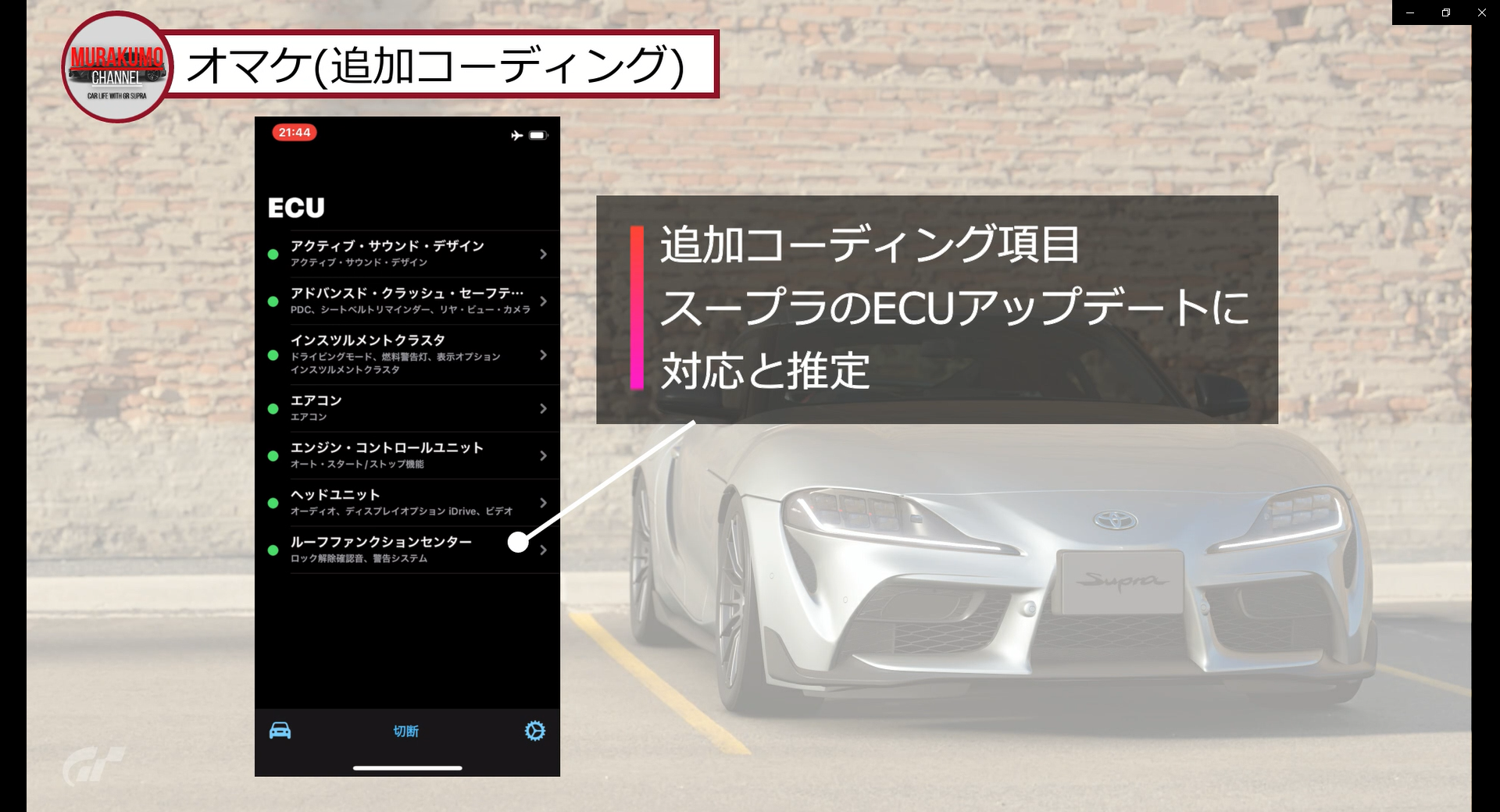
こちらでは警告システムに関しては詳細不明であり、
特に操作不要かと思いますが、ロック確認音の有効化・無効化を設定できます。
こちらはドアキーを開錠・施錠した際に車から音を発する機能となっており、
ドアの閉め忘れなどの防止に寄与してくれる機能となっています。
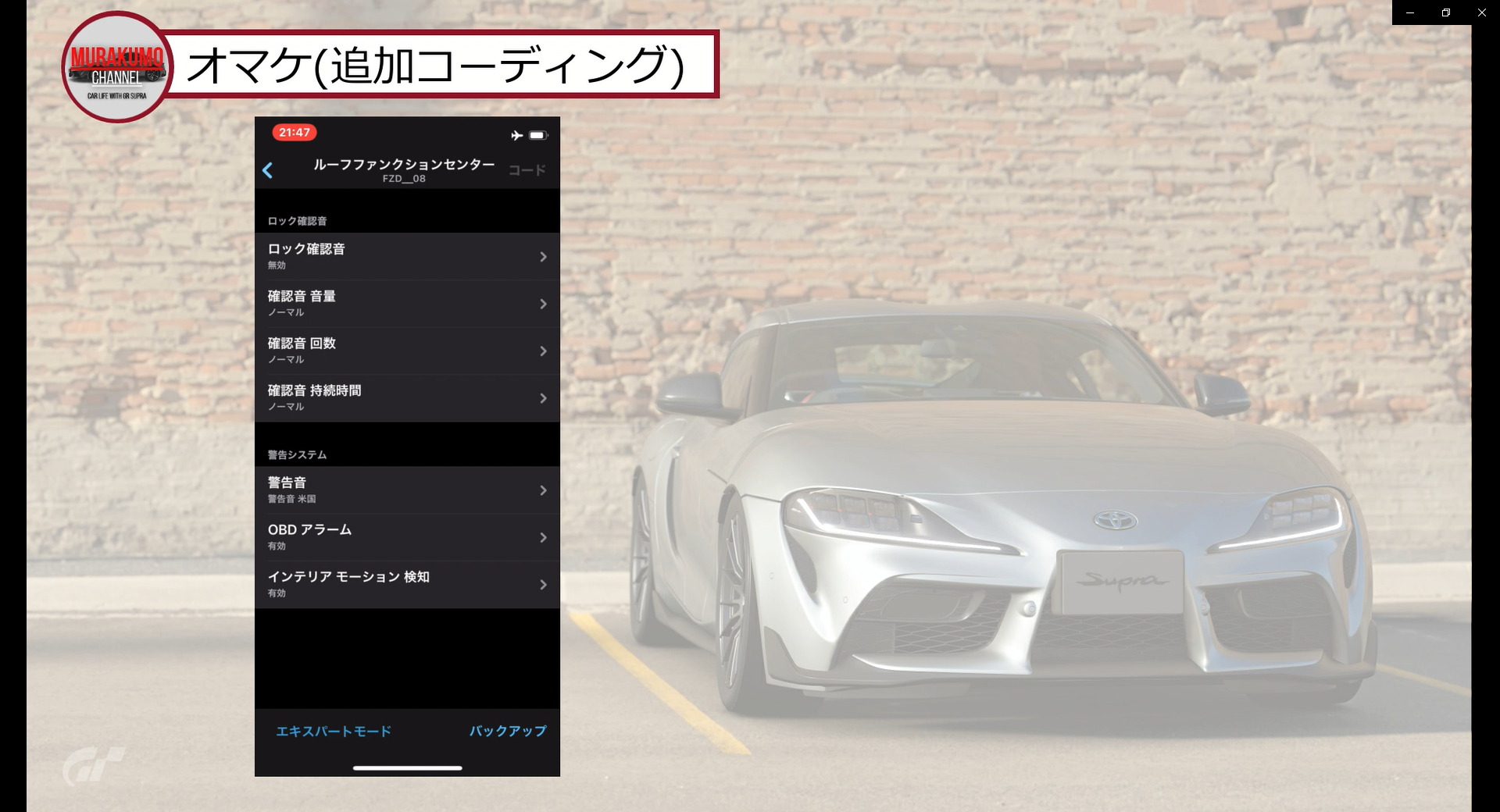
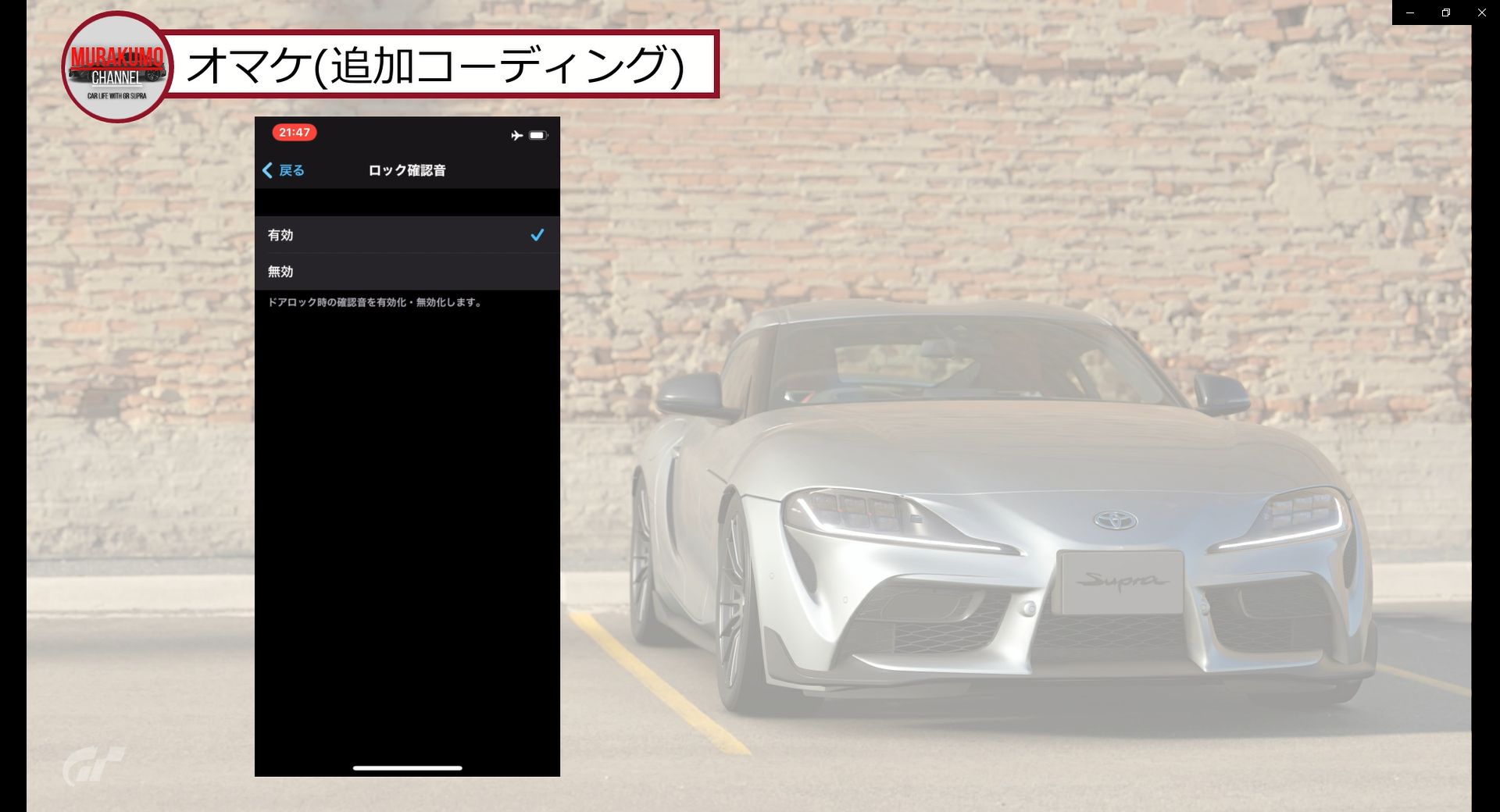
こちらの設定では有効化・無効化だけでなく、音量や回数、持続時間などを変更することができます。施錠時に1回音が鳴り、確認回数となっていますが、回数を変更すると音の高低が変更され、
持続時間を変更すると音のインターバルが変更される形となっています。
これまでスープラはロック時に音を発することがなく、本当にロックしたか不安になるときも多々ありましたがこれでそのもやもやから解消されますので参考となれば幸いです。



コメント